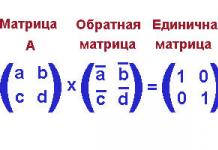Tämän protokollan on kehittänyt IETF (Internet Engineering Task Force) osana TCP/IP-pinoa tietokehysten lähettämiseen sarjaportin kautta. maailmanlaajuisia kanavia tietoliikenne korvaa vanhentuneen SLIP (Serial Line IP) -protokollan. PPP-protokollasta on tullut de facto standardi etäasiakkaiden ja -palvelimien väliseen maailmanlaajuiseen viestintään sekä yhteyksien muodostamiseen reitittimien välillä. yritysverkosto. PPP-protokollaa kehitettäessä otettiin lähtökohtana HDLC-kehysmuoto ja sitä täydennettiin omilla kentillä. PPP-protokollakentät on sijoitettu HDLC-kehyksen tietokenttään. Myöhemmin standardeja kehitettiin käyttämällä sisäkkäisyyttä PPP-kehys kehyksiin kehysrele ja muut maailmanlaajuiset verkkoprotokollat.
Suurin ero PPP:n ja muiden protokollien välillä linkkikerros koostuu siitä, että hän saavuttaa eri laitteiden koordinoidun toiminnan neuvottelumenettelyllä, jonka aikana erilaisia vaihtoehtoja kuten linjan laatu, todennusprotokolla ja kapseloidut protokollat verkkokerros. Neuvottelumenettely tapahtuu yhteyden muodostamisen aikana.
PPP-protokolla perustuu neljään periaatteeseen: yhteysparametrien neuvoteltu hyväksyntä, moniprotokollatuki, protokollan laajennettavuus, riippumattomuus globaaleista palveluista.
Yhteysparametrien neuvoteltu hyväksyminen. Yritysverkostossa loppujärjestelmät eroavat usein pakettien tilapäiseen varastointiin tarkoitettujen puskureiden koosta, paketin koon rajoituksista ja tuettujen verkkokerroksen protokollien luettelosta. Fyysinen linkki, joka yhdistää päätelaitteet, voi vaihdella hitaista analogisista johdoista nopeisiin digitaalisiin johtoihin, joiden palvelun laatu vaihtelee.
Kaikkien mahdollisten tilanteiden ratkaisemiseksi PPP-protokollalla on joukko oletusasetuksia, jotka ottavat huomioon kaikki vakiokokoonpanot. Kun yhteys on muodostettu, kaksi kommunikoivaa laitetta yrittävät ensin käyttää näitä asetuksia löytääkseen yhteisymmärryksen. Jokainen päätesolmu kuvaa sen ominaisuudet ja vaatimukset. Sitten näiden tietojen perusteella vastaanotetaan molemmille osapuolille sopivat yhteysparametrit, jotka sisältävät datan kapselointimuodot, pakettien koot, linjan laadun ja todennusmenettelyn.
Kutsutaan protokollaa, jonka mukaan yhteysparametrit vastaanotetaan Link Control Protocol (LCP). protokolla, joka sallii päätysolmut sopiminen siitä, mitä verkkoprotokollia kuljetetaan muodostetulla yhteydellä Network Control Protocol (NCP). Yhden PPP-yhteyden sisällä voidaan siirtää eri verkkoprotokollien datavirtoja.
Yksi tärkeitä parametreja PPP - yhteydet on todennustila. Todennustarkoituksiin PPP tarjoaa oletusarvoisesti PAP-protokollan (Password Authentication Protocol), joka lähettää salasanan viestintälinjan yli selkeänä tekstinä, tai CHAP-protokollaa (Challenge Handshake Authentication Protocol), joka ei lähetä salasanaa viestintälinjan kautta ja tarjoaa siksi paremman verkon suojauksen. Käyttäjät voivat myös lisätä uusia todennusalgoritmeja. Otsikko- ja tiedonpakkausalgoritmien valinta on samanlainen.
Multiprotokollan tuki- PPP-protokollan kyky tukea useita verkkokerroksen protokollia - johti PPP:n leviämiseen de facto -standardina. Toisin kuin SLIP, joka voi kuljettaa vain IP-paketteja tai LAP-B, joka voi kuljettaa vain X.25-paketteja, PPP toimii useiden verkkokerroksen protokollien kanssa, mukaan lukien IP, Novell IPX, AppleTalk, DECnet, XNS, Banyan VINES ja OSI, kuten sekä linkkikerroksen protokollia paikallinen verkko. Jokainen verkkokerroksen protokolla konfiguroidaan erikseen käyttämällä vastaavaa NCP-protokollaa. Konfigurointi ymmärretään ensinnäkin varmistamalla se tosiasia, että tämä protokolla käytetään PPP:n nykyisessä istunnossa ja toiseksi protokollan joidenkin parametrien neuvotteluhyväksynnän yhteydessä. Suurin osa parametreista on asetettu IP-protokollalle - isäntä IP-osoite, IP-osoite DNS-palvelimet, IP-pakettien otsikon pakkaus jne. Protokollat vastaavan huipputason protokollan parametrien konfiguroimiseksi on nimetty tämän protokollan mukaan lisättynä lyhenteellä CP (Control Protocol), esimerkiksi IPCP-protokolla, IPXCP jne. .
Protokollan laajennettavuus. Laajennettavuus ymmärretään mahdollisuutena sisällyttää PPP-pinoon uusia protokollia sekä kykyä käyttää käyttäjän omia protokollia PPP:ssä suositeltujen oletusprotokollien sijaan. Tämä mahdollistaa paras tapa määritä PPP jokaiseen tilanteeseen.
Riippumattomuus globaaleista palveluista. PPP:n alkuperäinen versio toimi vain HDLC-kehysten kanssa. PPP-pinoon on nyt lisätty tekniset tiedot, jotta PPP:tä voidaan käyttää missä tahansa WAN-tekniikassa, kuten ISDN, kehysvälitys, X.25, Sonet ja HDLC.
LCP- ja NCP-protokollien neuvotteluprosessi ei välttämättä pääty sopimukseen jostain parametrista. Jos esimerkiksi yksi solmu ehdottaa MTU:ksi arvoa 1000 tavua, ja toinen hylkää tämän ehdotuksen ja puolestaan ehdottaa arvoksi 1500 tavua, jonka ensimmäinen solmu hylkää, aikakatkaisun jälkeen neuvottelumenettely voi päättyä. ilman tuloksia.
Herää kysymys - kuinka kaksi PPP-protokollan yli neuvottelevaa laitetta oppivat parametreista, joita ne tarjoavat kumppanilleen? Yleensä PPP-protokollan toteutuksessa on joitain oletusparametreja, joita käytetään neuvotteluissa. Kuitenkin jokainen laite (ja ohjelma, joka toteuttaa PPP-protokollan tietokoneen käyttöjärjestelmässä) sallii järjestelmänvalvojan muuttaa oletusasetuksia sekä määrittää asetuksia, jotka eivät sisälly standardi setti. Esimerkiksi etäisännän IP-osoite ei ole oletusasetuksissa, mutta järjestelmänvalvoja voi asettaa sen etäkäyttöpalvelimelle, jonka jälkeen palvelin tarjoaa sen etäisännälle.
Vaikka PPP-protokolla toimii HDLC-kehyksen kanssa, siitä puuttuu HDLC-protokollan kehysohjaus- ja vuonohjausmenettelyt. Siksi PPP käyttää vain yhden tyyppistä HDLC-kehystä - numeroimatonta informaatiota. Tällaisen kehyksen ohjauskenttä sisältää aina arvon 03. Protokollat tarvitaan korjaamaan erittäin harvinaisia kanavassa esiintyviä virheitä. ylemmät tasot- TCP, SPX, NetBUEl, NCP jne.
Yksi PPP-protokollan ominaisuuksista on useiden protokollien käyttö fyysisiä linjoja muodostamaan yhden loogisen kanavan, niin sanotun kanavajohdon. Tämä ominaisuus on toteutettu lisäprotokollalla nimeltä MLPPP (Multi Link PPP). Monet valmistajat tukevat tätä ominaisuutta reitittimiessään ja etäkäyttöpalvelimissaan. brändätyllä tavalla. Käyttö standardi tapa on aina parempi, sillä se takaa eri valmistajien laitteiden yhteensopivuuden.
Yhteinen looginen kanava voi koostua eri fyysisiä kanavia. Esimerkiksi yksi kanava voi olla muodostettu puhelinverkkoon ja toinen voi olla kehysvälitysverkon virtuaalinen kytkentäpiiri.
PPP (verkkoprotokolla)
PPP(Englanti) Point-to-Point-protokolla) on OSI-verkkomallin pisteestä pisteeseen linkkikerroksen protokolla (Data Link). Sitä käytetään tyypillisesti suoran yhteyden luomiseen kahden verkkosolmun välille, ja se voi tarjota yhteyden todennuksen, salauksen (ECP:n, RFC 1968:n avulla) ja tietojen pakkaamisen. Käytetään monissa tyypeissä fyysiset verkot: null modeemikaapeli, puhelinlinja, solu jne.
Usein PPP-protokollalla on alatyyppejä, kuten Point-to-Point Protocol over Ethernet (PPPoE), jota käytetään yhteyden muodostamiseen Ethernetin ja joskus DSL:n kautta; ja Point-to-Point Protocol over ATM (PPPoA), jota käytetään yhteyden muodostamiseen ATM Adaptation Layer 5:n (AAL5) kautta, joka on tärkein vaihtoehto PPPoE:lle DSL:ssä.
PPP on koko perhe protokollia: Link Control Protocol (LCP), Network Control Protocol (NCP), Authentication Protocol (PAP, CHAP), PPP Multilink Protocol (MLPPP).
Pääasialliset tunnusmerkit
PPP-protokolla kehitettiin HDLC:n pohjalta ja siihen on lisätty ominaisuuksia, jotka aiemmin löytyivät vain omistetuista protokollista.
Automaattinen asetus
Kun yhteys on muodostettu, se voidaan konfiguroida sen päälle lisäverkko. Tyypillisesti käytetään Internet Protocol Control Protocol (IPCP) -protokollaa, vaikka Internetwork Packet Exchange Control Protocol (IPXCP) ja AppleTalk Control Protocol (ATCP) olivat aikoinaan suosittuja. Internet Protocol Version 6 Control Protocol (IPv6CP) yleistyy tulevaisuudessa, kun IPv6 korvaa IPv4:n pääverkkokerroksen protokollana.
Multiprotokollan tuki
PPP sallii useiden verkkokerroksen protokollien toimia samalla linkillä. Toisin sanoen yhden PPP-yhteyden sisällä voidaan siirtää eri verkkoprotokollien (Novell IPX jne.) tietovirtoja sekä dataa LAN-linkkikerroksen protokollista. Jokaisessa verkkoprotokollassa käytetään NCP (Network Control Protocol) -protokollaa, joka määrittää sen (neuvottelee joitakin protokollaparametreja).
Loopback-tunnistus
PPP havaitsee silmukoidut linkit käyttämällä ominaisuutta, joka sisältää maagisia numeroita. Kun solmu lähettää PPP LCP -viestejä, ne voivat sisältää maagisen numeron. Jos linja on silmukka, solmu vastaanottaa LCP-sanoman omalla maagisella numerollaan sen sijaan, että se vastaanottaisi viestin asiakkaan maagisella numerolla.
Tärkeimmät ominaisuudet
- Link Control Protocol muodostaa ja katkaisee yhteydet, jolloin solmut voivat määrittää yhteysasetukset. Se tukee myös sekä tavu- että bittisuuntautuneita koodauksia.
- Network Control Protocol -protokollaa käytetään verkkokerroksen asetusten määrittämiseen, kuten verkko-osoite tai pakkausasetukset yhteyden muodostamisen jälkeen.
PPP-määritysvaihtoehdot
Koska PPP sisältää LCP-protokollan, seuraavia LCP-parametreja voidaan ohjata:
- Todennus. RFC 1994 kuvaa Challenge Handshake Authentication Protocol (CHAP) -protokollaa, joka on PPP:n ensisijainen todennusmenetelmä, vaikka salasanatodennusprotokollaa (PAP) käytetään edelleen joskus. Toinen todennusvaihtoehto on Extensible Authentication Protocol (EAP).
- Puristus. Lisää tehokkaasti PPP-yhteyden suorituskykyä pakkaamalla tietoja kehyksessä. Tunnetuimmat PPP-kehysten pakkausalgoritmit ovat Stacker ja Predictor.
- Virheiden havaitseminen. Sisältää laatuprotokollan ja auttaa tunnistamaan silmukoita palautetta Magic Numbers RFC 1661:n kautta.
- Monikanavainen. Multilink PPP (MLPPP, MPPP, MLP) tarjoaa menetelmiä liikenteen levittämiseksi useiden välillä fyysisiä kanavia, jolla on yksi looginen yhteys. Tämän vaihtoehdon avulla voit laajentaa kaistanleveyttä ja tasapainottaa kuormitusta.
PPP-kehys
Jokainen PPP-kehys alkaa ja päättyy aina 0x7E-lippuun. Sitten seuraa osoitetavu ja ohjaustavu, jotka ovat myös aina 0xFF ja 0x03, vastaavasti. Varattujen lippujen tietolohkon tavujen yhteensopivuuden todennäköisyyden vuoksi on olemassa järjestelmä "ongelmatietojen" korjaamiseksi automaattisesti myöhemmän palautuksen yhteydessä.
Lippu-, osoite- ja ohjauskentät (HDLC-kehyksen otsikko) voidaan jättää pois, eikä niitä lähetetä, mutta jos PPP on määrittämässä (käyttämällä LCP:tä), se hyväksyy tämän. Jos PPP on kapseloitu L2TP-paketteihin, Flag-kenttää ei lähetetä.
Tietokehystyyppi PPP:ssä
"Data"-kenttä, PPP-kehys, on puolestaan jaettu kahteen muuhun kenttään: protokollalippuun (joka määrittää tietotyypin kehyksen loppuun asti) ja itse tietoon.
- Protokollaliput 0x0XXX - 0x3XXX tunnistavat verkkokerroksen protokollat. Esimerkiksi suosittu protokolla on 0x0021 ja Novell IPX on 002B.
- Protokollaliput 0x4XXX - 0x7XXX tunnistavat protokollat matala taso liikennettä.
- Protokollaliput 0x8XXX - 0xBXXX tunnistavat NCP (Network Control Protocol) -protokollan.
- Protokollaliput 0xCXXX - 0xEXX tunnistavat ohjausprotokollat. Esimerkiksi 0xC021 osoittaa, että kehys sisältää LCP-dataa.
PPP-linkin aktivoinnit ja vaiheet
PPP:n vaiheet RFC 1661:n mukaan ovat seuraavat:
- Linkki kuollut. Tämä vaihe tapahtuu, kun yhteys katkeaa tai joku osapuolista on ilmoittanut, ettei se halua muodostaa yhteyttä (esimerkiksi käyttäjä on katkaissut puhelinverkkoyhteyden).
- Linkin perustamisvaihe. Tässä vaiheessa linkin asetus ohjata. Jos asennus onnistui, ohjaus etenee joko Authentication- tai Network-Layer Protocol -vaiheeseen sen mukaan, tarvitaanko todennusta.
- Todennusvaihe. Tämä vaihe on valinnainen. Sen avulla osapuolet voivat tarkistaa toisensa ennen yhteyden muodostamista. Jos tarkistus onnistuu, ohjaus siirtyy Network-Layer Protocol -vaiheeseen.
- Verkkokerroksen protokollavaihe. Tässä vaiheessa kutsutaan halutun protokollan NCP:tä. Esimerkiksi IPCP:tä käytetään IP-palvelujen määrittämiseen. Myös kaikkien onnistuneesti muodostettujen protokollien tiedonsiirto tapahtuu tässä vaiheessa. Myös verkkoprotokollien sulkeminen sisältyy tähän vaiheeseen.
- Linkin lopetusvaihe. Tämä vaihe sulkee yhteyden. Sitä kutsutaan todennusvirheiden yhteydessä, jos virheitä oli niin paljon tarkistussummat että molemmat osapuolet päättävät sulkea yhteyden, jos yhteys katkeaa odottamatta tai jos käyttäjä katkaisee yhteyden. Tämä vaihe yrittää sulkea kaiken mahdollisimman siististi olosuhteissa.
RFC:t
PPP-protokolla on määritelty RFC 1661:ssä (The Point-to-Point Protocol, heinäkuu 1994). Useita asiaan liittyviä RFC:itä on kirjoitettu määrittelemään, kuinka erilaiset verkkoprotokollat, mukaan lukien TCP/IP, DECnet, AppleTalk, IPX ja muut, toimivat PPP:n kanssa.
- RFC 1661, Standard 51, Point-to-Point Protocol (PPP)
- RFC 1662, standardi 51, HDLC:n käyttö PPP-kehityksessä
- RFC 5072, IPv6 ja PPP
Huomautuksia
Katso myös
- PLIP (Englanti) Venäjän kieli
| TCP/IP-perusprotokollat OSI-mallikerrosten mukaan (TCP- ja UDP-porttien luettelo) | |
|---|---|
| Fyysinen | |
| kanavoitu | |
| verkkoon | |
| Kuljetus | |
| istunto | |
| Edustus | |
| Sovellettu | |
| Muuta sovellettu | |
| UART | |||||||
|---|---|---|---|---|---|---|---|
| Fyysiset kerrokset |
|
||||||
| Protokollat |
|
||||||
| Käyttöalueet | |||||||
- Todennus Yhdistetyt reitittimet vaihtavat todennusviestejä. Käytettävissä on kaksi todennusvaihtoehtoa: PAP-protokollan ja CHAP-protokollan perusteella.
- puristus. Tämä ominaisuus lisää PPP-yhteyksien tehollista suorituskykyä vähentämällä linkin kautta lähetettävän tiedon määrää kehystä kohti. Protokolla purkaa kehyksen määränpäässä. Ciscon reitittimissä on saatavilla kaksi pakkausprotokollaa: Stacker ja Predictor.
- Virheiden havaitseminen. Tämä toiminto määrittää vikatilat. Laatu- ja Magic Number -parametrit auttavat tarjoamaan luotettavan silmukattoman tiedonsiirtokanavan. Magic Number -kenttää käytetään tunnistamaan kanavat, joissa silmukka on tapahtunut. Kunnes Magic-Number-viritysparametrien neuvottelu on suoritettu onnistuneesti loppuun, nolla arvo tämä asetus. Magic-Number-arvot luodaan satunnaisesti yhteyden molemmissa päissä.
- PPP takaisinsoitto. PPP-takaisinsoittoa käytetään turvallisuuden parantamiseen. Tätä LCP-protokollavaihtoehtoa käytettäessä Cisco-reititin voi toimia asiakkaana tai takaisinsoittopalvelimena. Asiakas soittaa ensimmäisen puhelun, pyytää takaisinsoittoa palvelimelta ja suorittaa ensimmäisen puhelun. Takaisinsoittoreititin vastaa ensimmäiseen puheluun ja soittaa takaisin asiakkaalle konfigurointikomentojen perusteella. Komentoa käytetään ppp takaisinsoitto [ hyväksyä | pyyntö ] .
Parametrien asettamisen jälkeen vastaava kentän arvo lisätään LCP-protokollan parametrikenttään.
PPP-peruskokoonpanokomennot
PPP:n käynnistäminen käyttöliittymässä
varten PPP-asetukset sarjaliitännän käyttämä kapselointimenetelmä on rajapinnan asetuskomento kapselointi ppp .
Seuraava esimerkki aktivoi PPP-kapseloinnin sarjaliitäntä 0/0/0.
R3# määritä pääte
R3(config)# liitäntä sarja 0/0/0
R3(config-if)# kapselointi ppp
Tiimi kapselointi ppp ei argumentteja. Muista, että jos päällä Cisco reititin Jos PPP-kapselointia ei ole määritetty, HDLC-kapselointia käytetään oletuksena sarjaliitännöissä.

Kuvassa on reitittimet R1 ja R2, jotka on määritetty käyttämään sekä IPv4-osoitetta että IPv6-osoitetta sarjaliitännöissä. PPP on kerroksen 2 kapselointi, joka tukee useita kerroksen 3 protokollia, mukaan lukien IPv4 ja IPv6.
PPP-pakkauskomennot
Määritä point-to-point-protokollassa ohjelmistopakkaus sarjaliitännöissä aktivoinnin jälkeen PPP-kapselointi. Koska tämä tila käynnistää pakkausprosessin ohjelmallisesti, se voi vaikuttaa järjestelmän suorituskykyyn. Jos liikenne koostuu jo pakattuja tiedostoja, kuten .zip, .tar tai .mpeg, tätä ominaisuutta ei tule käyttää. Kuvassa on komennon syntaksi puristaa .

Voit määrittää PPP-pakkauksen antamalla seuraavat komennot.
R3(config)# liitäntä sarja 0/0/0
R3(config-if)# kapselointi ppp
R3(config-if)# puristaa [ ennustaja | stac ]
PPP-linkin laadunvalvontakomento
Muista, että LCP tarjoaa lisävaiheen linkin laadun määrittämisessä. Tässä vaiheessa LCP tarkistaa linkin määrittääkseen, onko linkin laatu riittävä kerroksen 3 protokollien käyttöön.
Tiimi ppp laatu prosentteina varmistaa, että kanava täyttää asetetut laatuvaatimukset; muuten kanava on suljettu.
Prosenttiosuus lasketaan sekä saapuville että lähteville suunnille. Linkin laatu lähtevässä suunnassa lasketaan vertaamalla lähetettyjen pakettien ja tavujen kokonaismäärää kohdeisännän vastaanottamien pakettien ja tavujen kokonaismäärään. Linkin laatu alavirran suunnassa lasketaan vertaamalla vastaanotettujen pakettien ja tavujen kokonaismäärää kohdeisännän lähettämien pakettien ja tavujen kokonaismäärään.
Jos linkin laatuprosenttia ei tueta, linkin laadun katsotaan olevan heikko ja linkki poistetaan käytöstä. Laadunvalvonta (LQM) toteuttaa aikaviivemekanismin, joka estää linkin peräkkäisten aktivointien ja deaktivoinnin.

Seuraava konfigurointiesimerkki valvoo kanavalle lähetettyä dataa ja estää kehysten generointisilmukat (katso kuva).
R3(config)# liitäntä sarja 0/0/0
R3(config-if)# kapselointi ppp
R3(config-if)# ppp laatu 80
Voit poistaa LQM-työkalun käytöstä komennolla ei ppp-laatua .
Multilink PPP-komennot
Multilink PPP (kutsutaan myös nimellä MP, MPPP, MLP tai Multilink) tarjoaa menetelmän liikenteen jakamiseksi useiden fyysisten linkkien kesken WAN-verkossa. Multilink PPP tarjoaa myös pakettien pirstoutumisen ja uudelleen kokoamisen, oikean sekvensoinnin, usean toimittajan yhteentoimivuuden ja tulevan ja lähtevän liikenteen kuormituksen tasapainotuksen.
MPPP antaa sinun pilkkoa paketteja ja lähettää nämä fragmentit samanaikaisesti useiden point-to-point-linkkien kautta samana etäosoite. Vastauksena käyttäjän määrittelemä kuormituskynnys avaa useita fyysisiä kanavia. MPPP voi mitata kuormitusta vain aikana saapuva liikenne tai vain lähtevässä liikenteessä, mutta ei kummankin liikenteen kokonaiskuormaa.
MPPP-asetus tehdään kahdessa vaiheessa (katso kuva).

Vaihe 1. Luo monikanavainen ryhmä.
- Monikanavainen käyttöliittymä luodaan komennolla käyttöliittymän monilinkki määrä .
- Liitäntämääritystila määrittää IP-osoitteen monilinkkiliitännälle. Tässä esimerkissä sekä IPv4-osoite että IPv6-osoite on määritetty R3:lle ja R4:lle.
- Multilink PPP käynnistyy käyttöliittymässä.
- Liitännälle on määritetty monilinkkiryhmänumero.
Vaihe 2 Määritä liitännät monilinkkiryhmään.
Seuraavat asetukset tehdään jokaisessa liitännässä, joka on osa monilinkkiryhmää.
- PPP-kapselointi on aktivoitu.
- Multilink PPP on aktivoitu.
- Ryhmään sitominen suoritetaan määrittämällä vaiheessa 1 määritetty ryhmänumero.
Voit poistaa multilink-PPP:n käytöstä komennolla ei ppp-mullinkkiä .
PPP-asetusta tarkistetaan
Käytä komentoa varmistaaksesi, että HDLC- tai PPP-kapselointi on määritetty oikein näytä käyttöliittymän sarja . Komennon tulos näyttää PPP-asetuksen (katso kuva).

Kun olet määrittänyt HDLC:n komentolähtöön näytä käyttöliittymän sarja viivakotelointi HDL C pitäisi näkyä. Jos PPP on määritetty, myös LCP- ja NCP-tilat pitäisi näyttää. Huomaa, että IPCP- ja IPV6CP-verkon ohjausprotokollat ovat avoimia sekä IPv4:lle että IPv6:lle, koska R1:ssä ja R2:ssa on sekä IPv4- että IPv6-osoitteet asennettuina.

Kuvassa näyttää luettelon komennoista PPP-testausta varten.
Tiimi näytä ppp multilink tarkistaa, onko multilink PPP käytössä R3:ssa (katso kuva 3).

Tulos näyttää Multilink 1 -liitännän, paikallisten ja etäpäätepisteiden isäntänimet sekä monilinkkiryhmään sisältyvät sarjaliitännät.
PPP-todennus
PPP määrittelee laajennettavan LCP-protokollan, joka mahdollistaa todennusprotokollan neuvottelemisen vertaiskäyttäjän todentamiseksi ennen kuin verkkokerroksen protokollien sallitaan viestiä linkin kautta. RFC 1334 määrittelee kaksi todennusprotokollaa, PAP ja CHAP (katso kuva).

PAP (Password Authentication Protocol) on hyvin yksinkertainen kaksivaiheinen prosessi. Se ei käytä salausta. Käyttäjätunnus ja salasana lähetetään salaamattomina. Kun ne vastaanotetaan, yhteys on sallittu. CHAP (Challenge Handshake Authentication Protocol) on turvallisempi kuin PAP. Se käyttää jaetun salaisen avaimen kolmisuuntaista vaihtoa.
PPP-istunnon todennusvaihe on valinnainen. Jos sitä käytetään, vertaiskäyttäjä todennetaan sen jälkeen, kun LCP muodostaa kanavan ja valitsee todennusprotokollan. Jos sitä käytetään, todennus tapahtuu ennen verkkokerroksen protokollan määrityspassin alkamista.
Todennusparametrit edellyttävät, että soittaja syöttää todennustiedot. Tämä varmistaa, että käyttäjällä on verkonvalvojalta lupa soittaa puhelu. Yhdistetyt reitittimet vaihtavat todennusviestejä.
Password Authentication Protocol (PAP)
Yksi PPP-protokollan monista tehtävistä on suorittaa kerroksen 2 todennus muiden kerrosten todentamisen, salauksen, pääsynvalvonnan ja yleisten turvatoimenpiteiden lisäksi.
PAP-alustus

PAP-protokolla tarjoaa yksinkertaisen menetelmän solmun varmentamiseen kaksisuuntaisella kättelyllä. PAP ei ole interaktiivinen protokolla. Jos komentoa käytetään ppp-todennus pap , käyttäjätunnus ja salasana voidaan lähettää yhtenä LCP-datapakettina sen sijaan, että palvelin lähettäisi kirjautumisnimeä koskevan pyynnön ja odottaisi vastausta, kuten kuvassa 2 näkyy. 1. Kun PPP on suorittanut yhteydenmuodostusvaiheen, etäisäntä lähettää käyttäjätunnus/salasana-parin uudelleen linkin kautta, kunnes vastaanottava isäntä kuittaa sen tai katkaisee yhteyden.
PAP valmistuminen

Vastaanottavassa isännässä todennuspalvelin vahvistaa käyttäjänimen/salasanan, joka joko sallii tai estää yhteyden. Hyväksymis- tai hylkäysviesti palautetaan pyytäjälle kuvan 1 mukaisesti. 2.
PAP ei ole vahva todennusprotokolla. PAP:lla salasanat lähetetään salaamattomina, joten hyökkäyssuojaus uudelleenlähetys tai toistuvat yritys- ja erehdyshyökkäykset puuttuvat. Etäisäntä hallitsee verkkoon kirjautumisyritysten tiheyttä ja aikaa.
On kuitenkin tilanteita, joissa PAP:n käyttö on perusteltua. Puutteistaan huolimatta PAP:ta voidaan käyttää esimerkiksi seuraavissa olosuhteissa.
- Suuri määrä asennettuja asiakassovelluksia, jotka eivät tue CHAP-protokollaa
- Yhteensopimattomuus eri valmistajien CHAP-toteutusten välillä

Kapselointi ja PPP-todennusprosessi
Kuvion kaavio selittää PPP-todennusprosessin PPP-asetuksia suoritettaessa. Kaavio näyttää visuaalisen esimerkin PPP-päätöslogiikasta.

Jos esimerkiksi saapuva PPP-pyyntö ei vaadi todennusta, PPP menee osoitteeseen seuraava taso. Jos saapuva PPP-pyyntö vaatii todennusta, pyyntö voidaan todentaa joko paikallisen tietokannan tai suojauspalvelimen avulla. Kuten kaaviosta näkyy, onnistuneen todennuksen jälkeen prosessi etenee uusi taso, ja jos todennus epäonnistuu, yhteys katkeaa ja saapuva PPP-pyyntö ohitetaan.
Seuraa kuvan ohjeita nähdäksesi kuinka R1 muodostaa CHAP-todennettu PPP-yhteyden R2:een.

Vaihe 1. R1 neuvottelee ensin linkkiyhteyden R2:n kanssa käyttämällä LCP:tä, ja molemmat järjestelmät sopivat käyttävänsä CHAP-todennusta PPP LCP -neuvottelun aikana.
Vaihe 2 R2 luo tunnuksen ja satunnaisluvun ja lähettää sitten nämä tiedot ja sen käyttäjätunnuksen R1:lle CHAP-ohjauspaketina.
Vaihe 3 Reititin R1 käyttää haastajan käyttäjätunnusta (R2) ja sen nimen perusteella ristiviittaukset etsivät oikean salasanan paikallisesta tietokannastaan. R1 luo sitten MD5-hajautusarvon käyttämällä R2:n reitittimen käyttäjätunnusta, tunnusta, satunnaislukua ja jaettua salasalasanaa. Tässä esimerkissä jaettu salainen salasana on Boardwalk.
Vaihe 4 R1 lähettää sitten R2:lle ohjauspaketin tunnuksen, hash-arvon ja sen käyttäjätunnuksen (R1).
Vaihe 5 R2 luo oman hash-arvon käyttämällä R1:lle alun perin lähetettyä tunnusta, jaettua salaisuutta ja satunnaislukua.
Vaihe 6 R2 vertaa hash-arvoaan R1:n lähettämään arvoon. Jos arvot täsmäävät, R2 lähettää linkin perustamisvastauksen R1:lle.
Jos pyyntöä ei todeta, luodaan CHAP-paketti virhetiedoilla, joka koostuu seuraavista komponenteista:
- 04 = CHAP-virheilmoituksen tyyppi
- id = kopioitu vastauspaketista
- "Todennusvirhe" tai vastaava tekstiviesti käyttäjälle ymmärrettävää.
Jaetun salaisuuden on oltava identtinen sekä R1:ssä että R2:ssa.
PPP-todennuksen määrittäminen
Voit määrittää järjestyksen, jossa CHAP ja PAP pyydetään liitännässä, käyttämällä liitännän konfigurointikomentoa ppp-todennus, kuten kuvassa näkyy. Voit poistaa todennuksen käytöstä käyttämällä tämän komennon negatiivista muunnelmaa ( ei ).

Kun CHAP-, PAP- tai molemmat todennus on otettu käyttöön, paikallinen reititin pyytää etälaitteelta todistetta sen aitoudesta ennen tiedonkulun sallimista. Tätä varten suoritetaan seuraavat vaiheet.
- PAP-todennus pyytää etälaitteelta käyttäjätunnusta ja salasanaa, jotta sitä voidaan verrata vastaavaan merkintään paikallisessa käyttäjätunnustietokannassa tai TACACS/TACACS+ -etätietokannassa.
- CHAP-todennus lähettää haastepyynnön etälaitteeseen. Etälaitteen on salattava ohjausarvo käyttämällä jaettua salaista avainta ja palautettava salattu arvo ja sen nimi paikalliselle reitittimelle vastausviestissä. Paikallinen reititin käyttää etälaitteen nimeä etsiäkseen vastaavan yksityisen avaimen paikallisesta käyttäjätunnustietokannasta tai TACACS/TACACS+ -etätietokannasta. Hän käyttää löydettyä Salainen avain salaamaan alkuperäisen ohjausarvon ja tarkistamaan salattujen arvojen henkilöllisyyden.
Huomautus. TACACS on omistettu todennus-, valtuutus- ja kirjanpitopalvelin (AAA), jota käytetään käyttäjien todentamiseen. TACACS-asiakkaat lähettävät pyynnön TACACS-todennuspalvelimelle. Palvelin todentaa käyttäjän, valtuuttaa käyttäjän toimia ja pitää kirjaa käyttäjän toimista.
Voit ottaa käyttöön PAP:n, CHAP:n tai molemmat. Jos molemmat menetelmät ovat käytössä, ensin määritettyä menetelmää pyydetään viestintäneuvottelun aikana. Jos etäisäntä tarjoaa toisen menetelmän käyttöä tai yksinkertaisesti kieltäytyy käyttämästä ensimmäistä menetelmää, yritetään käyttää toista menetelmää. Jotkut etälaitteet tukevat vain CHAP:ia ja toiset vain PAP:ia. Järjestys, jossa menetelmät määritetään, perustuu huomioihin, jotka koskevat etälaitteen kykyä neuvotella oikein sopiva menetelmä, sekä tietolinkin turvallisuusnäkökohtiin. PAP-käyttäjätunnukset ja salasanat lähetetään muodossa auki jouset ja ne voidaan siepata ja käyttää uudelleen. CHAP-protokolla onnistui poistamaan suurimman osan tunnetuista tietoturva-aukoista.
PPP:n määrittäminen todennuksen kanssa
Taulukko kuvaa PPP-kapseloinnin ja PAP/CHAP-todennusprotokollien määrittämisen. On tärkeää määrittää se oikein, koska PAP ja CHAP käyttävät näitä asetuksia todentamiseen.
PAP-todennuksen määrittäminen

Kuvassa Tässä on esimerkki kaksisuuntaisen PAP-todennuksen määrittämisestä. Jokainen reititin sekä todentaa että läpäisee, joten vastaavat PAP-todennuskomennot peilaavat toisiaan. Kunkin reitittimen lähettämän PAP-käyttäjätunnuksen ja salasanan on vastattava komennossa määritettyä. käyttäjätunnus nimi Salasana Salasana toinen reititin.
PAP-protokolla tarjoaa yksinkertaisen menetelmän solmun varmentamiseen kaksisuuntaisella kättelyllä. Tämä tehdään vasta kanavan luomisen jälkeen. Yhden reitittimen isäntänimen on vastattava toisen reitittimen PPP:lle määritettyä käyttäjänimeä. Myös salasanojen on oltava samat. Määritä parametrit, jotka välittävät käyttäjänimen ja salasanan komennossa ppppap lähetti käyttäjänimen nimi Salasana Salasana .
CHAP-todennuksen määrittäminen
CHAP todentaa ajoittain etäisännän käyttämällä kolmisuuntaista kättelyä. Yhden reitittimen isäntänimen on vastattava toisessa reitittimessä määritettyä käyttäjänimeä. Myös salasanojen on oltava samat. Toimenpide suoritetaan kanavan luomisen jälkeen ja voidaan toistaa milloin tahansa yhteyden muodostamisen jälkeen. Kuvassa esimerkki CHAP:n asettamisesta.
Tässä on vihdoin kolmas artikkeli "Fast Internet..." -sarjasta. Kypsynyt!
Edellisessä artikkelissa hahmottelin yksityiskohtaisesti Internet-yhteyden muodostamisprosessia (sikäli kuin se oli tarpeen) iso määrä erilaisia kuvituksia jne. Ja tällä kertaa halusin tehdä saman, mutta hieman mietittyäni päätin tehdä esityksestä hieman yksinkertaisemman. Mihin se liittyy? Pääasiassa kaikki Internet-palveluntarjoajat, jotka tarjoavat Internet-yhteyden PPPoE Käytä yleensä samoja pääsyparametreja. Siksi, jos yhdellä palveluntarjoajalla (esimerkiksi minulla) on jokin asetus, joka toimii tietyllä tavalla, niin se todennäköisesti toimii täsmälleen samalla tavalla toisella (kuten sanoin, tämä voi olla totta vain yhden pääsyn puitteissa tekniikka). Eli en mene varsinkaan yksityiskohtiin: jos jokin jotenkin toimii, kerron siitä, jos ei toimi, en kerro :) No aloitetaan...
Kuten tavallista, valitsimme kokeiden pohjaksi Windows XP. SISÄÄN Windows 7 joitakin eroja on, mutta ne ovat merkityksettömiä; ehkä puhun niistä tarvittaessa, vaikka kaikesta, mikä koskee XP, yhtä menestyksellä voidaan soveltaa "seitsemään". Ja kuten aiemmissa artikkeleissa, harkitsen yhden tietokoneen "suoraa" yhteyttä Internetiin tekniikan avulla FTTB päällä PPPoE eli ilman reitittimiä jne.
Sinun pitäisi luultavasti aloittaa kansiosta " Verkkoyhteydet". Hän näyttää minusta tältä:
Kuten näette, ei mitään epätavallista, paitsi että nimesin häpeämättömästi LAN-yhteyden uudelleen muotoon " Oma linja FTTB", kyllä, kirjoitettiin Internet-yhteyden nimi latinalaisilla kirjaimilla:) Analysoidaan jokainen niistä yksityiskohtaisemmin.
Oma linja FTTB
"Oma linja FTTB"on Internetin pääoperaattori (kaikessa mielessä). Kaksoisnapsauttamalla tätä kuvaketta saamme tietoja nykyinen tila verkkoyhteys(ja tämä on juuri verkkoyhteys, jonka kautta pääset paitsi Internetiin myös pääsyn LAN-palveluntarjoaja ja muiden käyttäjien tietokoneet; Tämä on kuitenkin erillisen keskustelun aihe). Mielestäni se kannattaa katsoa. Katsotaanpa ensin välilehteä. Ovat yleisiä ":
Yhteysnopeus - 100 Mbps - tämä on vain nopeus verkkoliitäntä , eikä Internet-yhteyden nopeus (suureksi harmikseni; tämä kuitenkin varmaankin korjattavissa... on pari ideaa, mutta siitä lisää joskus ;)))). Painike " Ominaisuudet" antaa sinun siirtyä verkkoyhteyden ominaisuuksiin; sama vaikutus saadaan napsauttamalla oikealla painikkeella hiiri itse yhteyskuvakkeen päälle. Ei tässä ole mitään kiinnostavampaa...
välilehti " Tuki
"Kuitenkin informatiivisempi:
"Osoite tyyppi
"-V Tämä tapaus, "Manuaalisesti määritetty", mutta se voidaan määrittää automaattisesti (oletus). Minun piti määrittää IP-osoite käsin
, koska Internet-palveluntarjoajani verkossa ei näytä olevan DHCP-asiakaspalvelinta, joten IP-osoite määritetään automaattisesti alueelta 169.254.*.*
, ja alla, missä se nyt on" Tämän yhteyden virheitä ei voida havaita..."ruma kirjoitus välähti" Yhteydet ovat rajoitettuja tai olemattomia". Lisäksi yhteyskuvake ilmestyi keltainen kolmio huutomerkillä, ja tämä on jotenkin ... ei hyvä, yleensä :)
"IP-osoite
" - automaattinen ilman DHCP-palvelinta alueella 169.254.*.*
Vaihdoin sen manuaalisesti täysin toimivaan 172.16.0.1
.
"Aliverkon peite
" - nykyiselle IP-osoitteelle määrittää kelvollisten IP-osoitteiden alueen aliverkossa (kaikki IP-osoitteet - paikallinen).
"Pääportti
"- määritetyllä IP-osoitteella varustetun laitteen kautta tarjotaan pääsy muihin verkkoihin. Tämä voi olla reitittimesi osoite, jos sellainen on. Minun tapauksessani tässä parametrissa, kuten edellisessä, ei ole paljon järkeä, joten pisteytin mielivaltainen IP täällä (lähetys muuten ).
Painike " Yksityiskohdat
" antaa sinun saada lisätietoja:
"Fyysinen osoite
" - Verkkosovittimen MAC-osoite;
"DNS-palvelimet
" - luettelo DNS-palvelimista (käytin Internetin DNS-palvelimien IP-osoitetta, vaikka olisi tietysti parempi käyttää paikallisia osoitteita);
"WINS-palvelin
" - WINS-palvelimen IP-osoite, jos sellainen on (minulla ei ollut sitä eikä minulla ole sitä). Tätä tarvitaan NetBIOS-nimien selvittämiseen ja erityisesti Internetiin pääsyyn - ei (tässä tapauksessa tiedostot HOSTS / LHOSTS hyvin menee 8))
Nyt voimme vihdoin puhua yksityiskohtaisesti verkkoyhteyden ominaisuuksista. välilehti " Lisäksi
" sisältää vain parametriasetukset Windowsin palomuuri, mutta se on poistettu käytöstä, ja ilman sitä kaikki toimii hyvin. Joten katsotaanpa välilehteä tarkemmin " Ovat yleisiä
":
Yllä (" Yhteys kautta:
") näyttää tämän yhteyden nykyisen verkkosovittimen nimen; " Virittää", voit määrittää valitun sovittimen.< Детали настройки обсуждались мной в самой первой статье из серии "Быстрый Интернет..." >
Alareunassa on kaksi kytkintä:
"
"- jotta lokero ei sotkuisi, poista valinta tästä ruudusta;
"Ilmoita kun rajoitetusti tai...
"- ja tämä valintaruutu on jätettävä. Tällöin verkkoyhteyden kuvake asianmukaisine symboleineen tulee näkyviin lokeroon" Varoitus
"tai" Virhe
".
Lopuksi kaikkien asennettujen verkkokomponenttien nimet näkyvät keskellä. Asentamani sarja mielestäni optimaalinen(jäljempänä sana " optimaalinen" käytetään lainausmerkeissä). Näiden komponenttien lisäksi on kuitenkin saatavilla muita, kuten " Asiakas Netware-verkkoihin", tai tuki IPX-protokollalle. Netware-verkkojen käyttö on suoraan sanottuna harvinainen ilmiö, ja 64-bittiset Windows-käyttöjärjestelmät eivät tue IPX-protokollaa, joten näitä komponentteja ja niiden riippuvuuksia ei tarvitse asentaa. Tässä tarkastelemme vain komponentteja " optimaalinen asetettu ja pienintä yksityiskohtaa myöten.
Kuten luultavasti jo huomasit yllä olevasta kuvasta, komponenttien joukossa " optimaalinen"setissä voi (ja sisältää) tietylle verkkolaitevalmistajalle ominaisia komponentteja. Järjestelmäni tapauksessa nämä ovat valmistajan Realtek komponentteja:
- "Realtek Intermediate -ohjain Ethernet-laajennetuille ominaisuuksille"
- "Realtek VLAN Intermediate ohjain"
- "Realtek NDIS -protokollaohjain" (tuki mukautetulle I/O:lle NDIS-laitteissa)
kyllä ja Microsoft on pari komponenttia, joita ei voi määrittää, nämä ovat:
- "Tiedostojen ja tulostimien jakopalvelu Microsoftin verkot " (tarjoaa pääsyn tiedostoihin ja tulostimiin Tämä tietokone LAN:n kautta)
- "Microsoft TCP/IP versio 6" (IPv6-protokolla)
- "Microsoft Networks -asiakas"
- "Internet-protokolla (TCP/IP)"
Vaikka sanoin, että tämä on mukautettu komponentti, minun on huomattava, että tässä ei ole paljon konfiguroitavaa, paitsi etäproseduurikutsun (RPC) nimipalvelun tarjoajalle. Oletuksena tämä on " Windows Locator ". Totta, voit silti valita" DCE-soluhakemistopalvelu" ja määritä sille sopiva verkko-osoite, mutta käytännössä kukaan näyttää käyttäneen sitä harvoin, ja siksi " Microsoft Networks -asiakas"noin Vista En tiedä, mutta täällä Windows 7 Nimenomaan, lakkasi olemasta "muokattava".
Ja käytännössä viritetty on kaikkien suosikki" Internet-protokolla (TCP/IP)', joka tarjoaa linkin erilaisia verkkoja(tarpeellisin ja hyödyllisin asia :)). Tässä on sen omaisuussivu (välilehti " Ovat yleisiä
"):
Täällä voit määrittää vaihtoehtoja, kuten paikallinen IP-osoite LAN- ja paikallisen DNS-palvelimen osoitteita. Nämä parametrit asetetaan sekä manuaalisesti että automaattisen tunnistuksen avulla (jos verkko tukee tätä mahdollisuutta). Tässä tapauksessa olin vain kiinnostunut normaali netti, mutta ei "supernopea" Internet lähiverkon kautta, joten molemmat asetukset on määritetty automaattinen tunnistus. Lisäksi niillä molemmilla näyttää olevan vaikutusta vain, kun tietokone on kytketty lähiverkkoon ilman kykyä muodostaa yhteyttä mihinkään muuhun verkkoon, kuten Internetiin, joten ne yksinkertaisesti jätetään huomioimatta. On myös laajempi ryhmä parametreja, jotka saadaan napsauttamalla " Lisäksi...
"(Näitä lisäasetuksia tarvitaan, jos sinulla ei ole tarpeeksi perusasetuksia). Ne sisältävät lisä-IP-osoitteita, DNS-palvelinosoitteita, yhdyskäytäviä, mittareita, WINS-palvelinosoitteita jne., joita yksinkertainen maallikko (lue - Internet-käyttäjä) on yksinkertaisesti ei tarvita, en luettele niitä tässä, koska meidän tilanteessamme ne pitäisi olla oletusarvoisesti asetettuja.
Ja välilehti näyttää tältä Vaihtoehtoinen kokoonpano
"omaisuuden sivut:
Haluan muistuttaa, että tietokonettani todella käytetään kahdessa verkossa samanaikaisesti: LAN ISP:ssä ja Internetissä. Välilehti siis Vaihtoehtoinen kokoonpano
" - näin lääkäri määräsi! Kaikki tässä luetellut parametrit voidaan määrittää sekä manuaalisesti että automaattisesti. Kieltäydyin automaattisesta määrityksestä, koska tässä tapauksessa sovittimelle on määritetty yksityinen IP-osoite alueelta 169.254.*.*
, ja tämä havaitaan Windows XP"rajoitettuna" yhteytenä. Joten päätin käyttää manuaaliset asetukset. Täällä se on melko yksinkertaista:
- "IP-osoite " - paikallinen IP. Vain intranet-osoitteita seuraavilta alueilta voidaan käyttää: a) 10.*.*.* ; b) 169.254.*.* (jos tarvitset edelleen näitä osoitteita); V) 172.16.0.1 - 172.31.255.254 ; G) 192.168.*.* . käytin 172.16.0.1 , koska kukaan "minun" verkossa ei käytä tätä osoitetta (vahvistettu EtherPeek NX);
- "Aliverkon peite "- yleensä käytetty 255.255.255.255 , mutta käytin edistyneempää versiota 255.255.255.0 , "tulevaisuutta varten";
- "Pääportti "- sen kautta tarjotaan pääsy muihin verkkoihin; osoitteen on oltava paikallinen. Lisäksi voit käyttää tietokoneesi omaa IP-osoitetta yhdyskäytävän osoitteena (tämä yleensä tehdään). Tämän osoitteen, kuten itse IP-osoitteen, valitsin mielivaltaisesti (tässä tapauksessa tämä ei ole kriittinen); varmuuden vuoksi vei lähetyksen kantaman ulkopuolelle 192.168.*.* - 192.168.0.255 .
- "Ensisijainen/Vaihtoehtoinen DNS-palvelin "- nämä kentät voi jättää tyhjiksi tai käyttää paikallisten DNS-palvelimien IP-osoitteita. Totta, käytin Internetin DNS-palvelimien osoitteita, vaikka niitä ei voi millään tavalla kutsua paikallisiksi.
- "Ensisijainen/vaihtoehtoinen WINS-palvelin "- näitä kenttiä ei todellakaan voi täyttää! Kuten edellä kirjoitin, paikallinen HOSTS / LHOSTS tarpeeksi tiedostoja.
Tämä on katsaus paikallisverkon kautta yhdistämisen asetuksista " Oma linja FTTB"päättyy.
KOMCTAP
"KOMCTAP"- tämä on nopea PPPoE-Internet-yhteys. välilehdellä " Ovat yleisiä
" sen tilasivu (se avautuu samalla tavalla, kaksoisnapsauttamalla yhteyskuvaketta), kuten LAN-yhteyden tapauksessa, ei ole mitään mielenkiintoista; välilehti on " Älykkyys
", päinvastoin, sisältää enemmän hyödyllistä tietoa:
Kuten näet, tietojen pakkausta ei suoriteta ja monikanavaisten pakettien muodostus PPP myös vammainen. Lisäksi tällä välilehdellä näet Internet-yhteydelle määritetyn ulkoisen IP-osoitteen.
Napsauttamalla painiketta " Ominaisuudet"välilehdellä" Ovat yleisiä
", pääsemme yhteyden ominaisuussivulle. Se sisältää myös välilehden " Ovat yleisiä
":
Vaihtaa " Näytä kuvake, kun yhteys on muodostettu...
" avulla voit varmistaa, että Internet-yhteys oli onnistunut ja tietoja siirretään. On toivottavaa, että se on päällä.
Kentällä" Palvelun nimi
" syötetään palvelun nimi tai erityinen palvelinkoodi - riippuu Internet-palveluntarjoajasta. Useimmissa tapauksissa tämä kenttä jää tyhjäksi ( oletuksena).
Seuraava välilehti - " Vaihtoehdot
":
"Näytä yhteyden edistyminen
" - asennettu oletuksena;
"Pyydä nimi, salasana, varmenne jne.
" - asennettu oletuksena; kun Internet-tilin nimi ja oikea salasana on syötetty, tämä valintaruutu on poistettava: silloin sinun ei tarvitse kirjoittaa nimeä ja salasanaa uudelleen joka kerta;
"Ota käyttöön Windowsin kirjautumisalue
" - tämä parametri on voimassa vain, kun "-valintaruutu on valittuna Pyydä nimeä...
"; käyttäjätunnuksen ja salasanan lisäksi voidaan tarvita myös kirjautumisverkkotunnus. Windows. Tämä kaava toimii, jos verkon nimi ja tietokoneen käyttäjän salasanaa käytetään myös Internetiin pääsyyn;
"Uudelleenvalintajen määrä
"- jos vanhenemisen jälkeen annettu numero yhteysyritystä (kolme oletuksena), sitä ei edelleenkään ole mahdollista todeta, enempää yrityksiä ei tehdä;
"Toistojen välinen aikaväli
" - oletuksena minuutti; voidaan lyhentää 10 sekuntiin;
"Tyhjäkäyntiaika ennen yhteyden katkaisua
"- jos ei ole aktiivista tiedon vastaanottoa/lähetystä määritetyn ajanjakson aikana, yhteys katkeaa automaattisesti; oletuksena- ei koskaan;
"Soita takaisin, kun yhteys katkeaa
"- Tämä valintaruutu tulee aina valita.
Kolmas välilehti - " Turvallisuus
":
Kaikki tässä käytettävissä olevat vaihtoehdot riippuvat Internet-palveluntarjoajasi käyttämästä todennusmenetelmästä. Kuvan mukaiset parametrit vastaavat protokollaa PAP(salasana lähetetään selkeänä tekstinä).
välilehti " Lisäksi
" käytetään palomuurin määrittämiseen Windows ja ICS (Internet Connection Sharing):
En käytä kumpaakaan, joten kaikki vaihtoehdot ovat täällä - oletuksena.
Ja lopuksi välilehti Netto
"- tarpeellisin ja hyödyllisin:
"Luotavan nopean yhteyden tyyppi
"- Aina PPPoE, ei vaihtoehtoja;
painike " Vaihtoehdot" antaa sinun määrittää useita erikoisasetuksia PPP:
"Ota LCP-laajennukset käyttöön
" - antaa sinun käyttää lisäprotokollakomentoja LCP, kuten " Henkilöllisyystodistus", esimerkiksi. Kaikkien Internet-palveluntarjoajien pitäisi tukea tätä vaihtoehtoa, joten se tulisi ottaa käyttöön. ( Minulla on se ehdottomasti, tarkistettu EtherPeek NX :)}
"Käytä ohjelmiston tietojen pakkausta
" - oletusarvoisesti tämä vaihtoehto on käytössä; testi kuitenkin osoitti, että palveluntarjoajan pääsykeskitin hylkää sen. Tämä on täysin ymmärrettävää: meillähän on jo käytössä nopea yhteys, joten tiedon pakkaus on vain MERKITTÄVÄSTI lisäsi kaikkien Internet-palvelimien kuormitusta. Lisäksi ajat, jolloin Internetin kautta lähetettiin vain html-sivuja, joissa pakkaus oli tehokasta, ovat kauan menneet. Kuvittele vain, että jokin suuri arkisto välitetään pakkauksen kautta, joka on tietysti jo pakattu. Mitä tässä tapauksessa tapahtuisi? Aivan oikein, suorituskyvyn (luku, nopeus) vakava lasku. Ja jos useita tällaisia tiedostoja siirretään samanaikaisesti, ja jopa eri käyttäjiä? Pelkkä katastrofi!
Siksi varten PPPoE- yhteydet, tämä valintaruutu on poistettava.< Разумеется, сжатие данных вполне имеет право на существование на каких-нибудь медленных dial-up соединениях... >
"Neuvottele monilinkistä yhden linkin yhteyksiä varten
"- Kirjoitin tästä vaihtoehdosta jo aiemmassa artikkelissa. Tämä vaihtoehto oli jälleen tehokas puhelinverkkoyhteyksien päivinä, jolloin viestinnän laatu ei ollut korkea. Voit jättää sen käyttöön (ja tarkistus osoitti, että palveluntarjoajan AC ei hylkää sitä ), mutta itse asiassa monikanavapakettien muodostumista ei tapahdu - ei ole tarvetta kanavan jo ennestään suuren kaistanleveyden vuoksi.
Uff, näyttää siltä, että lisäominaisuuksilla kaikki on ...
Internet-yhteyden ominaisuussivun keskellä sekä LAN-ominaisuussivun keskellä on luettelo asennetut komponentit. Komponentit ovat samat, joita katsoin aiemmin; lisäksi yleensä komponentit, kuten " Microsoft Networks -asiakas"ja" Tiedostojen käyttöpalvelu..." ei tarvita ollenkaan - asensin ne niin, "varmuuden vuoksi." Niiden asetukset ovat samat kuin LAN-yhteyden tapauksessa.
Ainoa kiinnostava asia on vanha hyvä" Internet-protokolla (TCP/IP)". Katsotaanpa sen ominaisuussivua. Siinä on vain yksi välilehti - " Ovat yleisiä
":
Täällä kaikki on yksinkertaista:
"Hanki IP-osoite automaattisesti
" / "Käytä seuraavaa IP-osoitetta
": nämä kytkimet vastaavat ulkoisesta IP-osoitteestasi. Tässä tapauksessa käytin ulkoisen IP:n automaattista osoitusta - ns. dynaaminen IP-osoite. Aina kun muodostat yhteyden uudelleen, ulkoinen IP-osoite määritetään uudelleen. Jos Internet-palveluntarjoajasi tarjoaa pysyvän IP-oston / -vuokrapalvelun, voit kirjoittaa sinulle allokoidun IP-osoitteen alla olevaan kenttään " IP-osoite
".
Muuten, jopa vuokraamatta omaa (suoraa, "valkoista") IP-osoitetta, voit silti "hauskata" 8) ja esitellä ulkoista IP-osoitetta melkein ikuisesti. Huomaan vain, että: 1) sinun on valittava se vain Internet-palveluntarjoajasi käytettävissä olevasta dynaamisesta IP-varannosta; 2) välttää osoiteristiriitoja (jos tietokonettasi ei ole sammutettu pistorasiasta 24 tuntia vuorokaudessa, ristiriitaa ei ole %)). Esimerkiksi otin ja asetin itselleni "varkaiden" IP-osoitteen 46.250.66.66
:)
"Hanki DNS-palvelimen osoite automaattisesti " / "Käytä seuraavia DNS-palvelinosoitteita ": kuten IP-osoitteen tapauksessa, voit käyttää automaattista tai manuaalista osoitteiden määritystä. Manuaalisessa määrityksessä yhteyden muodostusaika säästyy hieman, koska DNS-palvelimien osoitteiden hankintapyyntöä ei lähetetä Voit käyttää julkisia osoitteita, kuten www.opendns.com , mutta paremman suorituskyvyn saavuttamiseksi on tietysti parempi käyttää Internet-palveluntarjoajan DNS-palvelinosoitteita, minä sain omani käyttämällä samaa EtherPeek NX.
Samalla välilehdellä on painike " Lisäksi
". Napsauttamalla sitä avautuu lisäasetussivu TCP/IP. Hänen välilehdessään Ovat yleisiä
"Seuraavat vaihtoehdot ovat käytettävissä:
"Käytä etäverkon oletusyhdyskäytävää
" - tämä valintaruutu on valittava - muuten Internet ei ole käytettävissä.
"Käytä IP-otsikon pakkausta
" - IP-otsikoiden pakkaaminen voisi periaatteessa hieman lisätä suorituskykyä. Todellisuudessa useimmat Internet-palveluntarjoajat (ja omani) eivät kuitenkaan tue tätä ominaisuutta, joten tämä ruutu tulee poistaa.
Siirry seuraavaan välilehteen - " DNS
". Tässä on luettelo käytettävissä olevista vaihtoehdoista:
Ylin kenttä, " DNS-palvelinosoitteet...
" antaa sinun suorittaa erilaisia käsittelyjä DNS-palvelinosoitteilla: lisätä, poistaa, muuttaa arvoa tai käsittelyjärjestystä. Sillä on sama merkitys kuin vastaavilla kentillä pääominaisuussivulla " Internet-protokolla (TCP/IP)".
Kolme seuraava parametri käytetään nimenselvitysmenettelyyn. Niitä käytetään yleisesti komplekseissa verkkorakenteet, ja varten normaali yhteys Internetiin, niiden oletusarvoja (kuten kuvassa) ei tarvitse muuttaa. Sama koskee kahta muuta parametria: " Rekisteröi tämän yhteyden osoitteet DNS:ään
"ja" Käytä yhteyden DNS-liitettä...
". Sillä asiakasyhteys, DNS-tietokantaan rekisteröinnissä ei ole paljon järkeä.
Viimeinen välilehti, " VOITTAA
", sisältää muutaman lisävaihtoehdon, jotka ovat hyödyllisiä "suuren mittakaavan" verkon perustamisessa, mutta yksittäisen erillisen tietokoneen tapauksessa täysin hyödyttömiä:
Luettelokenttä " WINS-osoitteet käyttöjärjestyksessä
" mahdollistaa WINS-palvelimien osoitteiden asettamisen/hallinnan. Normaaleissa Internet-yhteyksissä (tapauksessamme) näitä palvelimia ei käytetä (niitä käytetään paikalliset tiedostot HOSTS), joten tämä kenttä jätetään tyhjäksi.
valintaruutu " Ota käyttöön LMHOSTS-tiedostojen katselu
"ja painike" Tuo LMHOSTS" antaa sinun käyttää tätä tiedostoa lisäksi HOSTS nimenselvitystä varten.
Viimeinen kytkinryhmä, " NetBIOS-asetukset
" antaa sinun ottaa NetBIOSin käyttöön TCP/IP:n kautta. Oletusarvoisesti " Oletus
", tai jos ei ole saatavilla" Ota NetBIOS käyttöön...
". Voit kuitenkin poistaa NetBIOSin käytöstä TCP/IP:n kautta, kuten tein :)
No, siinä kaikki! Kyllä, tietenkään ei ollut mahdollista kirjoittaa joistakin erityisistä hienouksista, koska niitä ei yksinkertaisesti tarvita Internetin perustamiseen. Minun on kuitenkin vielä puhuttava joistakin näkökohdista, mutta jo yhden tulevan artikkelin puitteissa "supernopeasta" Internetistä LAN:n kautta 8)))
Piditkö tästä ja/tai muista artikkeleista?
Sitten voit auttaa blogini kehittämisessä seuraavilla tavoilla:
- Kommenttien jättäminen artikkelin materiaaleista;
- Lisäämällä minut kavereidesi joukkoon (vastavuoroinen "ystävyys" on taattu;));
- Yksi tapa alle %) :
Tämän protokollan on kehittänyt IETF (Internet Engineering Task Force) osana TCP/IP-pinoa tietokehysten lähettämiseen maailmanlaajuisten sarjaliikennekanavien kautta vanhentuneen SLIP (Serial Line IP) -protokollan korvaamiseksi. PPP:stä on tullut de facto standardi etäasiakkaiden ja palvelimien väliseen laaja-alaiseen viestintään sekä yhteyksien luomiseen reitittimien välillä yritysverkossa. PPP-protokollaa kehitettäessä otettiin lähtökohtana HDLC-kehysmuoto ja sitä täydennettiin omilla kentillä. PPP-protokollakentät on sijoitettu HDLC-kehyksen tietokenttään. Myöhemmin kehitettiin standardeja, jotka käyttävät PPP-kehysten sisäkkäisyyttä kehysvälityksen ja muiden WAN-protokollien sisällä.
Suurin ero PPP:n ja muiden linkkikerroksen protokollien välillä on, että se saavuttaa eri laitteiden johdonmukaisen toiminnan neuvotteluprosessin kautta, jonka aikana lähetetään erilaisia parametreja, kuten linjan laatu, todennusprotokolla ja kapseloidut verkkokerroksen protokollat. Neuvottelumenettely tapahtuu yhteyden muodostamisen aikana.
PPP-protokolla perustuu neljään periaatteeseen: yhteysparametrien neuvoteltu hyväksyntä, moniprotokollatuki, protokollan laajennettavuus, riippumattomuus globaaleista palveluista.
Yhteysparametrien neuvoteltu hyväksyminen. Yritysverkossa päätejärjestelmät eroavat usein pakettien tilapäiseen säilytykseen tarkoitettujen puskureiden koosta, pakettikokorajoituksista ja tuettujen verkkokerroksen protokollien luettelosta. Fyysinen linkki, joka yhdistää päätelaitteet, voi vaihdella hitaista analogisista johdoista nopeisiin digitaalisiin johtoihin, joiden palvelun laatu vaihtelee.
Kaikkien mahdollisten tilanteiden ratkaisemiseksi PPP-protokollalla on joukko oletusasetuksia, jotka ottavat huomioon kaikki vakiokokoonpanot. Kun yhteys on muodostettu, kaksi kommunikoivaa laitetta yrittävät ensin käyttää näitä asetuksia löytääkseen yhteisymmärryksen. Jokainen päätesolmu kuvaa sen ominaisuudet ja vaatimukset. Sitten näiden tietojen perusteella vastaanotetaan molemmille osapuolille sopivat yhteysparametrit, jotka sisältävät datan kapselointimuodot, pakettien koot, linjan laadun ja todennusmenettelyn.
Kutsutaan protokollaa, jonka mukaan yhteysparametrit vastaanotetaan Link Control Protocol (LCP). Kutsutaan protokollaa, jonka avulla päätesolmut voivat sopia, mitkä verkkoprotokollat kuljetetaan muodostetussa yhteydessä Network Control Protocol (NCP). Yhden PPP-yhteyden sisällä voidaan siirtää eri verkkoprotokollien datavirtoja.
Yksi PPP-yhteyden tärkeimmistä parametreista on todennustila. Todennustarkoituksiin PPP tarjoaa oletusarvoisesti PAP-protokollan (Password Authentication Protocol), joka lähettää salasanan viestintälinjan yli selkeänä tekstinä, tai CHAP-protokollaa (Challenge Handshake Authentication Protocol), joka ei lähetä salasanaa viestintälinjan kautta ja tarjoaa siksi paremman verkon suojauksen. Käyttäjät voivat myös lisätä uusia todennusalgoritmeja. Otsikko- ja tiedonpakkausalgoritmien valinta on samanlainen.
Multiprotokollan tuki- PPP-protokollan kyky tukea useita verkkokerroksen protokollia - johti PPP:n leviämiseen de facto -standardina. Toisin kuin SLIP, joka voi kuljettaa vain IP-paketteja tai LAP-B, joka voi kuljettaa vain X.25-paketteja, PPP toimii useiden verkkokerroksen protokollien kanssa, mukaan lukien IP, Novell IPX, AppleTalk, DECnet, XNS, Banyan VINES ja OSI, kuten sekä LAN-linkkikerroksen protokollia. Jokainen verkkokerroksen protokolla konfiguroidaan erikseen käyttämällä vastaavaa NCP-protokollaa. Konfigurointi tarkoittaa ensinnäkin sen tosiasian toteamista, että tätä protokollaa käytetään nykyisessä PPP-istunnossa, ja toiseksi joidenkin protokollaparametrien neuvotteluhyväksyntää. Suurin osa parametreista on asetettu IP-protokollalle - isännän IP-osoite, DNS-palvelimien IP-osoite, IP-paketin otsikkopakkauksen käyttö jne. Vastaavan ylemmän kerroksen protokollan parametrien konfigurointiprotokollat ovat nimetty tämän protokollan mukaan, johon on lisätty lyhenne CP (Control Protocol), kuten IPCP, IPXCP jne.
Protokollan laajennettavuus. Laajennettavuus ymmärretään mahdollisuutena sisällyttää PPP-pinoon uusia protokollia sekä kykyä käyttää käyttäjän omia protokollia PPP:ssä suositeltujen oletusprotokollien sijaan. Näin voit mukauttaa PPP:n parhaiten kuhunkin tilanteeseen.
Riippumattomuus globaaleista palveluista. PPP:n alkuperäinen versio toimi vain HDLC-kehysten kanssa. PPP-pinoon on nyt lisätty tekniset tiedot, jotta PPP:tä voidaan käyttää missä tahansa WAN-tekniikassa, kuten ISDN, kehysvälitys, X.25, Sonet ja HDLC.
LCP- ja NCP-protokollien neuvotteluprosessi ei välttämättä pääty sopimukseen jostain parametrista. Jos esimerkiksi yksi solmu ehdottaa MTU:ksi arvoa 1000 tavua, ja toinen hylkää tämän ehdotuksen ja puolestaan ehdottaa arvoksi 1500 tavua, jonka ensimmäinen solmu hylkää, aikakatkaisun jälkeen neuvottelumenettely voi päättyä. ilman tuloksia.
Herää kysymys - kuinka kaksi PPP-protokollan yli neuvottelevaa laitetta oppivat parametreista, joita ne tarjoavat kumppanilleen? Yleensä PPP-protokollan toteutuksessa on joitain oletusparametreja, joita käytetään neuvotteluissa. Kuitenkin jokainen laite (ja ohjelma, joka toteuttaa PPP-protokollan tietokoneen käyttöjärjestelmässä) sallii järjestelmänvalvojan muuttaa oletusasetuksia sekä asettaa asetuksia, jotka eivät sisälly vakiosarjaan. Esimerkiksi etäisännän IP-osoite ei ole oletusasetuksissa, mutta järjestelmänvalvoja voi asettaa sen etäkäyttöpalvelimelle, jonka jälkeen palvelin tarjoaa sen etäisännälle.
Vaikka PPP-protokolla toimii HDLC-kehyksen kanssa, siitä puuttuu HDLC-protokollan kehysohjaus- ja vuonohjausmenettelyt. Siksi PPP käyttää vain yhden tyyppistä HDLC-kehystä - numeroimatonta informaatiota. Tällaisen kehyksen ohjauskenttä sisältää aina arvon 03. Kanavassa esiintyvien erittäin harvinaisten virheiden korjaamiseksi tarvitaan ylemmän kerroksen protokollia - TCP, SPX, NetBUEl, NCP jne.
Yksi PPP-protokollan ominaisuuksista on useiden fyysisten linjojen käyttö yhden loogisen kanavan muodostamiseksi, ns. Tämä ominaisuus on toteutettu lisäprotokollalla nimeltä MLPPP (Multi Link PPP). Monet valmistajat tukevat tätä ominaisuutta reitittimissään ja etäkäyttöpalvelimissaan omalla tavalla. Vakiomenetelmä on aina parempi, sillä se varmistaa eri valmistajien laitteiden yhteensopivuuden.
Yhteinen looginen kanava voi koostua eri fyysisiä kanavia. Esimerkiksi yksi kanava voi olla muodostettu puhelinverkkoon ja toinen voi olla kehysvälitysverkon virtuaalinen kytkentäpiiri.